圖解交互式方式安裝ESXi 5.0的過程
VMware官網提供了vSphere 5.0下載程序,用戶可以登錄下載vSphere 5.0并進行為期60天的免費評估,在評估期間,可以使用vSphere 5.0 所提供的所有功能。
ESXi 5.0安裝方式
ESXi有多種安裝方式,包括:
交互式安裝:用于不超過五臺主機的小型環境部署;
腳本式安裝:不需人工干預就可以安裝部署多個ESXi主機。
使用vSphere Auto Deploy進行安裝:通過vCenter Server有效地置備和重新置備大量ESXi主機。使用Auto Deploy功能,vCenter Server可以將ESXi映像直接加載到主機內存中。Auto Deploy不在主機磁盤上存儲 ESXi 狀態。vCenter Server 通過映像配置文件存儲和管理 ESXi 更新和修補,還可以通過主機配置文件存儲和管理主機配置。
ESXi Image Builder CLI 自定義安裝:可以使用ESXi Image Builder CLI創建帶有自定義的一組更新、修補程序和驅動程序的 ESXi 安裝映像。
本文介紹最簡單的安裝方式,即如何在服務器上采用交互式方式安裝ESXi 5.0。
開始ESXi 5.0安裝
首先從VMware官網下載ESXi 5.0的安裝程序ISO鏡像:VMware-VMvisor-Installer-5.0.0-469512.x86_64,大小只有290M,將鏡像可錄至CD即可。
與普通操作系統的安裝方式相同,將ESXi 5.0 安裝光盤放入服務器光驅中,然后重啟服務器,將啟動方式設置為從CD-ROM啟動即可。
選擇從CD-ROM引導后,稍后將看到如下啟動界面,默認選擇就是進行ESXi 5.0的安裝。
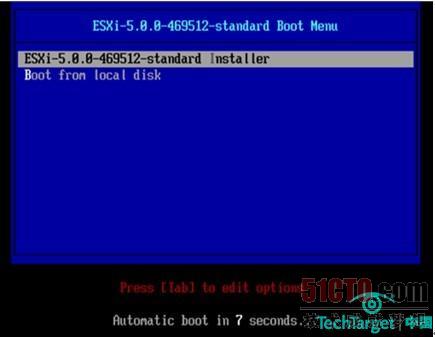
圖1. 選擇引導順序
選擇安裝ESXi 5.0后,將加載ESXi installer。需要注意的是ESXi 不包含服務控制臺,只保留了基于文本的安裝程序,不再包含ESX的圖形安裝程序。
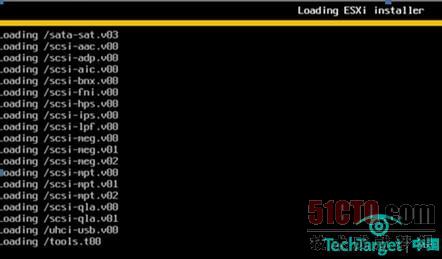
圖2. 加載ESXi installer
經過短短數分鐘后,將加載VMkernel以及相關模塊到內存中,同時ESXi 5.0安裝程序也會讀取服務器的規格型號及CPU、內存信息。在本文中我們選擇的是HP的 BL680c G5刀片服務器,配置了4顆E7450 CPU,內存大小為64GB,可以支持多數虛擬化應用。
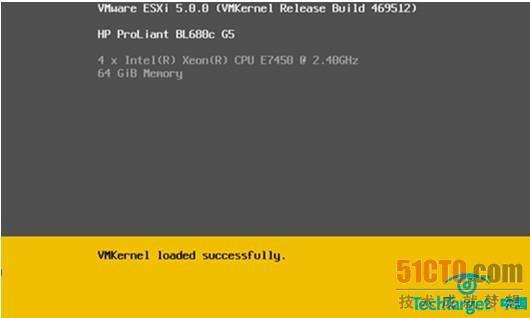
圖3. 加載ESXi安裝程序到內存中
相關模塊加載完成后,我們就可以看到ESXi 5.0安裝程序的歡迎界面。
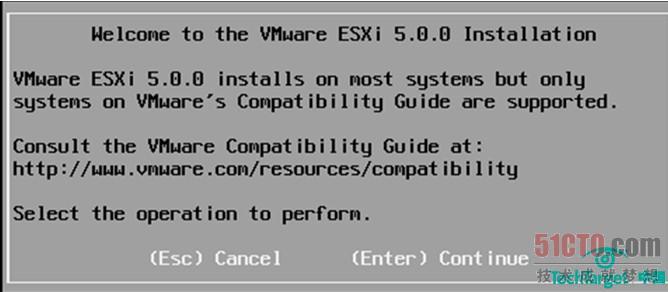
圖4. ESXi 5.0安裝程序歡迎界面
輸入回車繼續,然后選擇“F11”接受最終用戶許可協議即可。
然后安裝程序會識別到服務器上可用的存儲設備,包括本地磁盤和掛載的磁盤陣列上的磁盤。目前服務器沒有連接磁盤陣列,只使用了本地磁盤。保持默認選擇,輸入回車繼續即可。
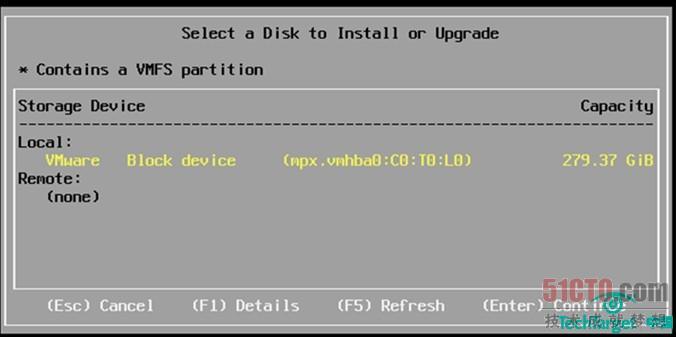
圖5. 選擇進行ESXi 5.0 安裝或升級的磁盤
#p#
如果選擇的磁盤上存在數據,安裝程序將會覆蓋現有數據。直接回車繼續即可。
接下來需要選擇鍵盤布局,保留默認的US鍵盤模式即可。然后我們要設置ESXi root用戶的密碼,需要牢記。
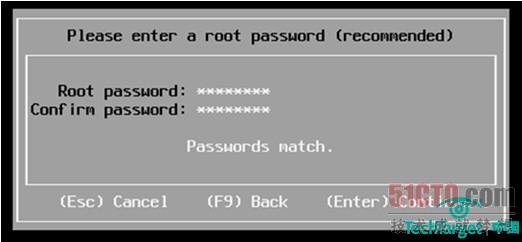
圖6. 輸入root用戶的密碼信息
ESXi 5.0的安裝程序將會對系統進行掃描,獲取其他系統信息。掃描結束后,給出了如下警告:CPU不支持硬件虛擬化或者是在BIOS中沒有開啟硬件虛擬化。
E7450處理器是支持硬件虛擬化的,只需在BIOS中開啟硬件虛擬化即可。或者我們也可以暫時忽略此警告,直接回車即可。
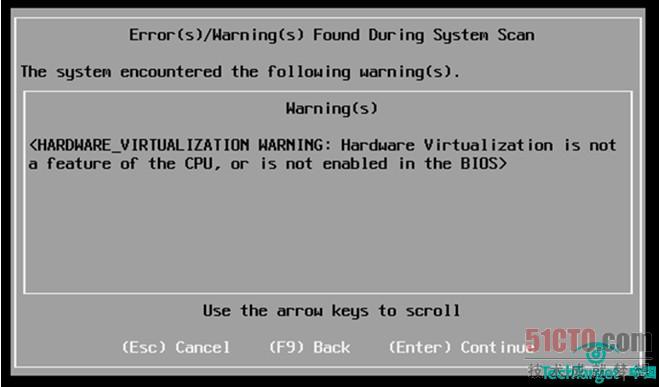
圖7. 掃描系統發現的告警信息
然后就可以按“F11”進行確認安裝了。
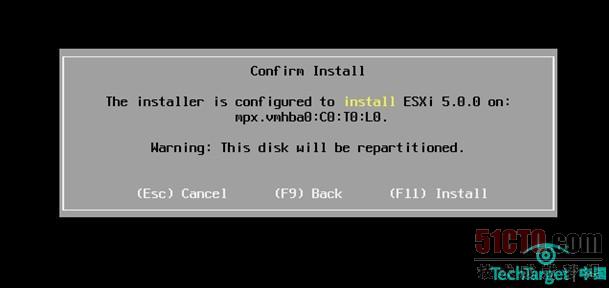
圖8. 確認進行安裝
安裝完成后,會提示將安裝光盤從服務器中取出并按回車重啟服務器即可。
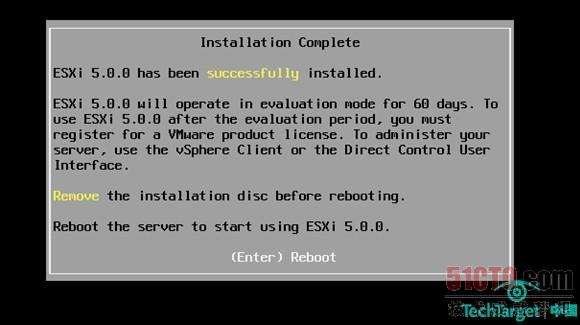
圖9. 安裝完成
配置ESXi 5.0
重啟服務器后,按“F2”輸入之前設置的root用戶的密碼,然后就可以對系統進行定制,包括配置管理網絡和故障診斷選項。
選擇“Configure Management Network”進行管理網絡配置。在管理網絡配置中可以選擇配置IP和DNS。
進入“IP Confirmation”中,設置固定IP地址和管理配置,向網絡管理員咨詢獲取IP信息,然后輸入相應的IP地址、子網掩碼和默認網關,然后輸入回車確認即可。
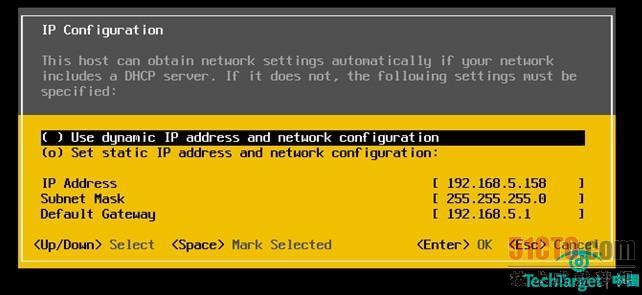
圖10. 配置管理網絡IP地址
然后進入“DNS Configuration”中,可以完成DNS及主機名的配置。
為了能夠通過SSH客戶端訪問ESXi 主機,需要啟用SSH。選擇“Esc”進入系統定制頁面,選擇“TroubleShooting Options”,然后選定“Enable SSH”并回車確認即可從遠程訪問ESXi主機。
為了能夠在本地訪問ESXi Shell,需要啟用ESXi Shell。然后按“Alt+F1”組合鍵就可以訪問本地的ESXi Shell,如果要退出ESXi Shell只需要按“Alt+F2”組合鍵即可。

圖11. 配置故障診斷選項
至此ESXi 5.0的安裝基本完成。可以看出ESXi 5.0的安裝延續了ESXi 4.1非常簡潔的安裝過程,系統定制選項與ESX 4.1也是大同小易。在隨后的系列文章中將繼續介紹ESXi 5.0配置以及vCenter Server 5.0的安裝、配置過程。
原文鏈接:http://www.searchvirtual.com.cn/showcontent_54903.htm
































